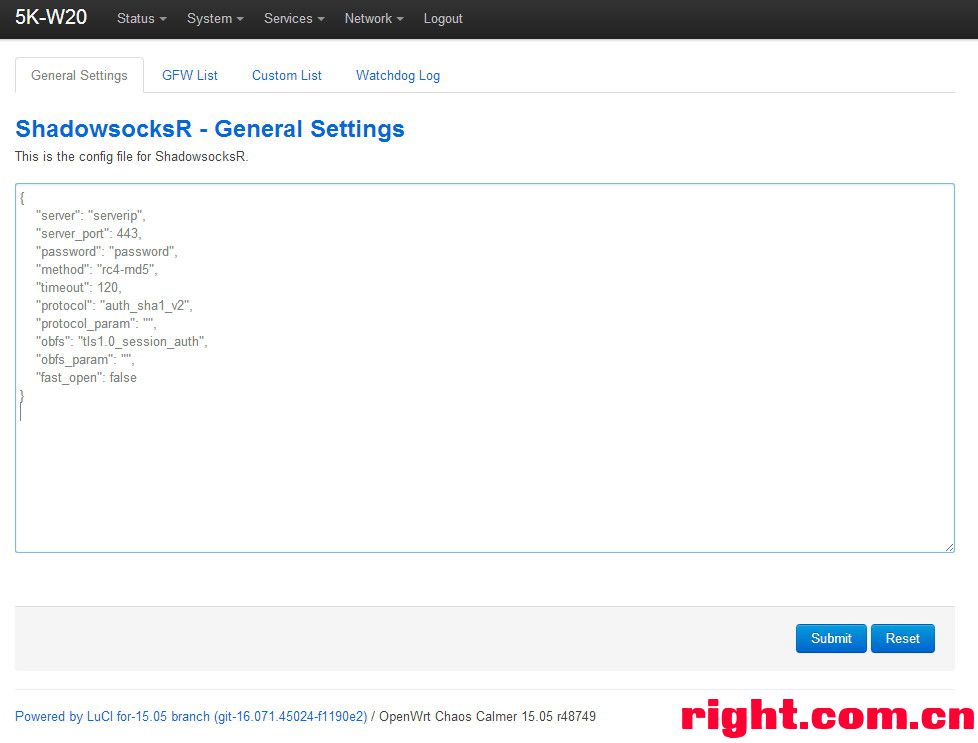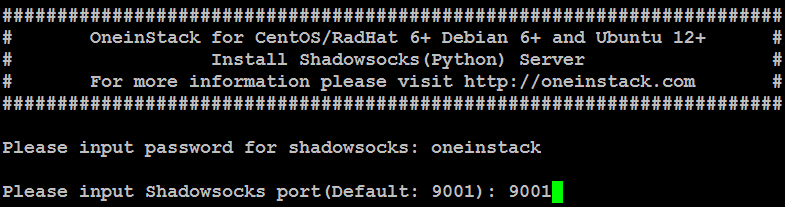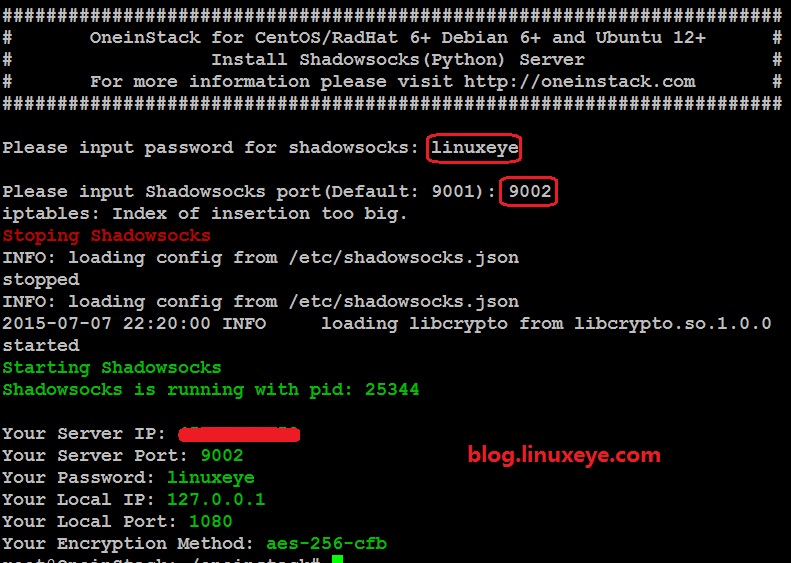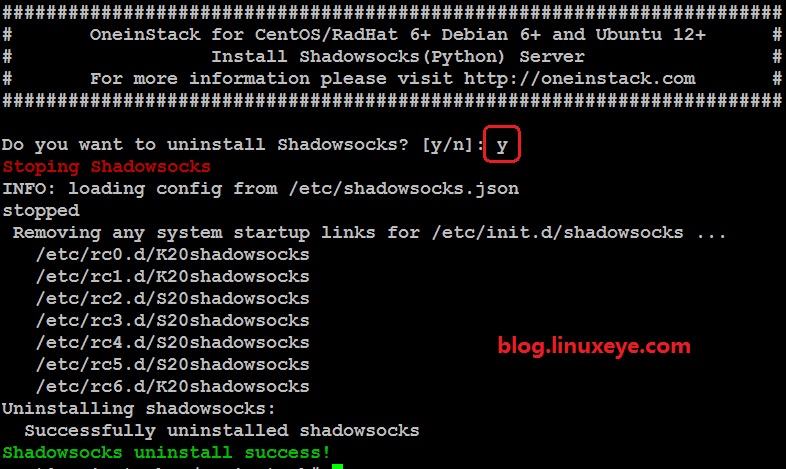小弟为业余玩家。这里简单记录VPS搭建V2Ray 服务器方式,以及客户端使用方式。
V2Ray可以建立轻量级SOCK5隧道(wiki),你会搭建shadowsocks服务端的话这个就很容易了。
服务端例子:亚马逊AWS EC2主机 64位 Ubuntu Server 14.04 LTS (HVM),
策略组(防火墙)端口临时开‘所有流量’方便调试。
PUTTY登录进去后用root,没有root请参考灰色字
#建立root账户
sudo passwd root
#root登录
su root
#更新
apt-get update
#安装v2ray
bash <(curl -L -s https://raw.githubusercontent.com/v2ray/v2ray-core/master/release/install-release.sh)
#修改权限,以便用WinSCP.exe修改etc/v2ray/config.json
sudo chmod 777 /etc/v2ray/config.json
#WinSCP.exe打开etc/v2ray/config.json,把以下信息覆盖进去
{
"port": 17995,
"log" : {
"access": "/var/log/v2ray/access.log",
"error": "/var/log/v2ray/error.log",
"loglevel": "warning"
},
"inbound": {
"protocol": "vmess",
"settings": {
"clients": [
{
"id": "e90162a3-af27-4d68-b4e6-201454bb94a7",
"level": 1,
"alterId": 100
}
],
"features": {
"detour": {
"to": "detourHandler"
}
}
}
},
"outbound": {
"protocol": "freedom",
"settings": {}
},
"inboundDetour": [
{
"protocol": "vmess",
"port": "17996-18278",
"tag": "detourHandler",
"settings": {
"clients": [
{
"id": "e90162a3-af27-4d68-b4e6-201454bb94a7",
"level": 1,
"alterId": 100
}
]
},
"allocate": {
"strategy": "random",
"concurrency": 2,
"refresh": 5
}
}
],
"outboundDetour": [
{
"protocol": "blackhole",
"settings": {},
"tag": "blocked"
}
],
"routing": {
"strategy": "rules",
"settings": {
"rules": [
{
"type": "field",
"ip": [
"0.0.0.0/8",
"10.0.0.0/8",
"100.64.0.0/10",
"127.0.0.0/8",
"169.254.0.0/16",
"172.16.0.0/12",
"192.0.0.0/24",
"192.0.2.0/24",
"192.168.0.0/16",
"198.18.0.0/15",
"198.51.100.0/24",
"203.0.113.0/24",
"::1/128",
"fc00::/7",
"fe80::/10"
],
"outboundTag": "blocked"
}
]
}
}
}
保存退出,提示上传成功,但时间不成功,点跳过即可。
至此服务端配置完成
之后ssh输入
service v2ray start
启动服务
输入 service v2ray status
看服务状态,提示running代表工作正常。
-------------------------------------------------------------
客户端这里用v1.5-v2ray-windows-32,64位用32位也没问题
地址
https://github.com/v2ray/v2ray-core/releases/download/v1.5/v2ray-windows-32.zip
解压,把以下信息覆盖到客户端v2ray\config里
{
"port": 1095,
"log": {
"access": ""
},
"inbound": {
"protocol": "socks",
"settings": {
"auth": "noauth",
"udp": false,
"ip": "127.0.0.1"
}
},
"outbound": {
"protocol": "vmess",
"settings": {
"vnext": [
{
"address": "YOUR SERVER IP ADDRESS",
"port": 17995,
"users": [
{
"id": "e90162a3-af27-4d68-b4e6-201454bb94a7",
"alterId": 100
}
]
}
]
}
},
"outboundDetour": [
{
"protocol": "freedom",
"settings": {},
"tag": "direct"
}
],
"routing": {
"strategy": "rules",
"settings": {
"rules": [
{
"type": "chinasites",
"outboundTag": "direct"
},
{
"type": "field",
"ip": [
"0.0.0.0/8",
"10.0.0.0/8",
"100.64.0.0/10",
"127.0.0.0/8",
"169.254.0.0/16",
"172.16.0.0/12",
"192.0.0.0/24",
"192.0.2.0/24",
"192.168.0.0/16",
"198.18.0.0/15",
"198.51.100.0/24",
"203.0.113.0/24",
"::1/128",
"fc00::/7",
"fe80::/10"
],
"outboundTag": "direct"
},
{
"type": "chinaip",
"outboundTag": "direct"
}
]
}
}
}
注意上面address填入服务端公网ip
保存退出,然后运行v2ray.exe
chrome配合SwitchyOmega插件
开启127.0.0.1:1095 SOCKS5 代理即可使用
需要注意的客户端配置,需要和服务端的这几个信息一致:
"id": "e90162a3-af27-4d68-b4e6-201454bb94a7",
随机uuid格式,你们改几个数字、字母拿去用可以了
"address": "YOUR SERVER IP ADDRESS" ,address输入vps的公网ip。
"port": "17996-18278", v2ray支持动态端口,防火墙需要开17995-18278这一段。